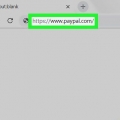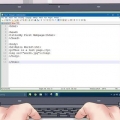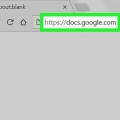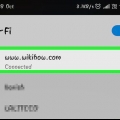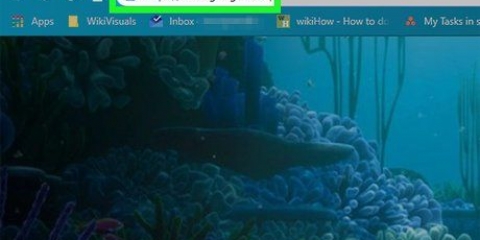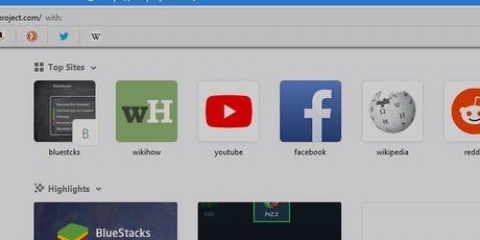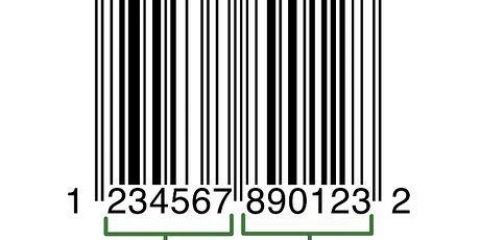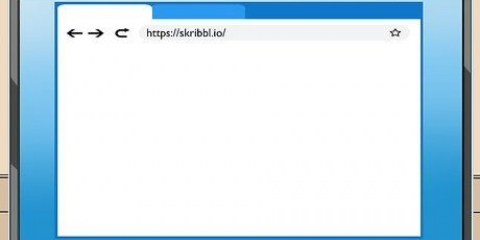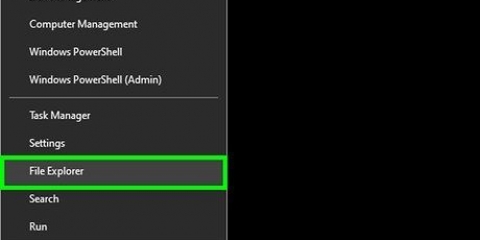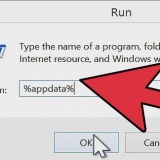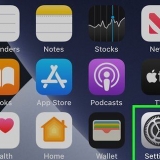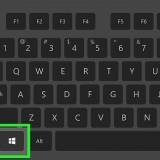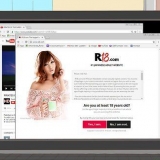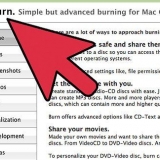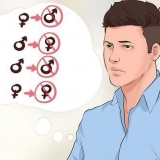Sie können eine Datei von den meisten Cloud-Speicherdiensten freigeben, einschließlich OneDrive und Dropbox. Mit SoundCloud können Sie bis zu 180 Minuten Audio speichern, ohne auf ein kostenpflichtiges Konto aktualisieren zu müssen.
Erstellen sie einen download-link für mp3
In diesem Tutorial erfahren Sie, wie Sie einen Link zu einer hochgeladenen MP3-Datei erstellen. Um eine MP3-Datei zu verknüpfen, müssen Sie die MP3-Datei zunächst auf einen Cloud-Speicherdienst wie Google Drive oder iCloud oder auf einen Online-Musikdienst wie SoundCloud hochladen. Nach dem Hochladen der Musik kannst du sie über einen Link teilen.
Schritte
Methode 1 von 3: Verwenden von Google Drive

1. Öffnen Sie die Google Drive-Website. Gehe zu https://Laufwerk.Google.com in Ihrem Webbrowser. Dadurch wird Ihre Drive-Seite geöffnet, wenn Sie in Ihrem Google-Konto angemeldet sind.
- Wenn Sie nicht bei Ihrem Google-Konto angemeldet sind, klicken Sie auf ANMELDEN in der oberen rechten Ecke der Seite und geben Sie dann Ihre Google-E-Mail-Adresse und Ihr Passwort ein.

2. klicke aufNEU. Diese befindet sich in der oberen linken Ecke der Seite. Es erscheint ein Auswahlmenü.

3. klicke aufDatei hochladen. Diese Option befindet sich im Dropdown-Menü.

4. Wählen Sie Ihre MP3-Datei aus. Klicken Sie auf die MP3-Datei, die Sie hochladen möchten. Möglicherweise müssen Sie zuerst auf der linken Seite des Fensters auf den Ordner klicken, in dem sich die MP3-Datei befindet.

5. klicke aufOffen. Es befindet sich in der unteren rechten Ecke des Fensters. Die MP3 wird auf Google Drive hochgeladen.

6. Wählen Sie die MP3-Datei in Google Drive. Nachdem die MP3 hochgeladen wurde, klicken Sie in Google Drive darauf.

7. Klicken Sie auf das `Link`-Symbol. Es ist ein Kettenglied-Symbol oben auf der Seite, direkt links neben dem "Teilen"-Symbol, das der Silhouette einer Person ähnelt. Ein Menü mit einem Link wird angezeigt.

8. Kopiere den Link. Wählen Sie unter der Textzeile `Jeder mit dem Link kann anzeigen` den Link aus und drücken Sie dann Strg+C (oder ⌘ Befehl+C auf einem Mac), um den Link zu kopieren.
Sie können den Link an anderer Stelle einfügen, indem Sie drücken Strg+V (oder ⌘ Befehl+V).

9. Teile den Link. Senden Sie den Link an Freunde oder posten Sie den Link an einem Ort, auf den die Leute zugreifen können. Sobald die Leute den Link haben, können sie die MP3-Datei herunterladen, indem sie auf den Link und dann auf klickenHerunterladen oben rechts auf dem Bildschirm.
Methode 2 von 3: Verwenden von iCloud Drive

1. Öffnen Sie die iCloud Drive-Website. Gehe zu https://www.iCloud.com/#iclouddrive in deinem Browser. Dies öffnet die iCloud Drive-Seite, wenn du bei iCloud angemeldet bist.
- Wenn du nicht bei iCloud angemeldet bist, gib deine Apple-ID und dein Passwort ein und klicke dann auf →.

2. Klicken Sie auf die Schaltfläche `Hochladen`. Es ist das Wolkensymbol mit einem nach oben zeigenden Pfeil, das Sie oben auf der Seite finden.

3. Wählen Sie Ihre MP3-Datei aus. Klicken Sie auf die MP3-Datei, die Sie hochladen möchten. Möglicherweise müssen Sie zuerst auf der linken Seite des Fensters auf den Ordner klicken, in dem sich die MP3-Datei befindet.

4. klicke aufOffen. Es befindet sich in der unteren rechten Ecke des Fensters. Die MP3 wird auf iCloud Drive hochgeladen.

5. Wählen Sie die MP3-Datei in iCloud Drive aus. Sobald das Hochladen der MP3-Datei abgeschlossen ist, klicken Sie in iCloud Drive darauf, um sie auszuwählen.

6. Klicken Sie auf das Symbol "Teilen". Es ist ein Bild des Kopfes von jemandem mit einem + nebenan. Sie finden diese Option oben auf der Seite.

7. klicke aufLink kopieren. Diese Option befindet sich auf der rechten Seite des Popup-Fensters.

8. klicke aufFreigabeoptionen. Es befindet sich in der unteren linken Ecke des Fensters.

9. Klicken Sie auf das Feld „Wer hat Zugriff“. Dies öffnet ein Auswahlmenü.

10. klicke aufWer hat den Link. Das ist im Auswahlmenü.

11. klicke aufTeil. Diese Option finden Sie unten rechts im Fenster.

12. Kopiere den Link. Wählen Sie den Link im Feld in der Mitte des Fensters aus und drücken Sie dann Strg+C (oder ⌘ Befehl+C auf einem Mac), um den Link zu kopieren.
Sie können den Link an anderer Stelle einfügen, indem Sie drücken Strg+V (oder ⌘ Befehl+V).

13. Teile den Link. Senden Sie den Link an Freunde oder posten Sie den Link an einem Ort, auf den die Leute zugreifen können. Sobald die Leute den Link haben, können sie die MP3 herunterladen, indem sie auf den Link klicken und dann Laden Sie eine Kopie herunter klicken.
Methode 3 von 3: SoundCloud verwenden

1. Öffne die Website von SoundCloud. Gehe zu https://soundcloud.com/ in deinem Browser. Dadurch wird Ihr SoundCloud-Stream geöffnet, wenn Sie bei SoundCloud angemeldet sind.
- Wenn Sie nicht bei Ihrem SoundCloud-Konto angemeldet sind, klicken Sie zuerst auf Anmeldung in der oberen rechten Ecke der Seite, dann geben Sie Ihre SoundCloud-E-Mail und Ihr Passwort ein.

2. klicke aufHochladen. Es ist ein Tab in der oberen rechten Ecke des SoundCloud-Fensters.

3. klicke aufWählen Sie eine Datei zum Hochladen aus. Dieser orangefarbene Button befindet sich in der Mitte der Seite.

4. Wählen Sie Ihre MP3-Datei aus. Klicken Sie auf die MP3-Datei, die Sie hochladen möchten. Möglicherweise müssen Sie zuerst auf der linken Seite des Fensters auf den Ordner klicken, in dem sich die MP3-Datei befindet.

5. klicke aufOffen. Es befindet sich in der unteren rechten Ecke des Fensters. Dadurch wird Ihre MP3-Datei auf SoundCloud hochgeladen.

6. Klicken Sie auf die Registerkarte fürBerechtigungen. Diese Option befindet sich in der oberen rechten Ecke des Fensters.

7. Aktivieren Sie das Kontrollkästchen "Downloads aktivieren". Es ist in der oberen linken Ecke des Fensters. Dadurch können die Leute Ihre MP3-Datei herunterladen.

8. klicke aufSpeichern. Es ist eine orangefarbene Schaltfläche in der unteren rechten Ecke des Upload-Bereichs.

9. Kopiere den Link. Klicke unten im Abschnitt „Teile deinen neuen Track“ in der Mitte der Seite, wähle den Link aus und drücke dann Strg+C (oder ⌘ Befehl+C auf einem Mac), um den Link zu kopieren.
Sie können den Link an anderer Stelle einfügen, indem Sie drücken Strg+V (oder ⌘ Befehl+V).

10. Teile den Link. Senden Sie den Link an Freunde oder posten Sie den Link an einem Ort, auf den die Leute zugreifen können. Sobald sie den Link haben, können die Leute deinen Song herunterladen, indem sie auf den Link klicken und dann auf klicken ⋯ Mehr unter der Nummer, und klicken Sie dann auf Herunterladen im Auswahlmenü.
Tipps
Warnungen
- Das Hochladen von Musik von Künstlern zum kostenlosen Download ohne ausdrückliche Erlaubnis ist illegal.
- Obwohl es praktisch ist, MP3-Dateien über das Internet zu teilen, da sie normalerweise kleiner sind, kann das MP3-Format stark komprimiert werden, wodurch die Qualität geringer ist als bei WAV- und WMA-Dateien. Entscheiden Sie, welches Audioformat Sie für Ihre Download-Links verwenden möchten, je nachdem, wie viel Sie bereit sind, die Audioqualität im Austausch für eine geringere Dateigröße und schnellere Downloadzeiten zu opfern.
"Erstellen sie einen download-link für mp3"
Оцените, пожалуйста статью